

Sie können in WebTools Express Ihre eigenen externen Speicherorte vom Typ Microsoft 365 erstellen.
Ausführlichere Informationen zu Netzwerkeinstellungen finden Sie in der Dokumentation plotWAVE-colorWAVE Connectivity Manual for Windows.
Stellen Sie sicher, dass die Microsoft 365-Umgebung eingerichtet ist und Sie die [Application (client) ID] und [Directory (tenant) ID ] kennen.
Vergewissern Sie sich, dass die Proxy-Einstellungen richtig konfiguriert sind, falls dies in Ihrem Unternehmen der Fall ist.
Für dieses Verfahren müssen Sie sich als Systemadministrator anmelden.
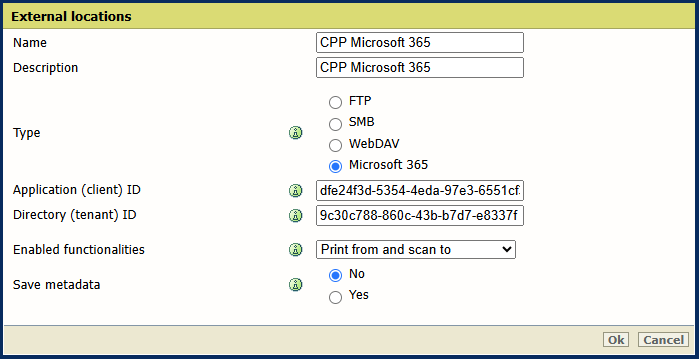
[Ja] bedeutet: Eine an diesen Ort gesendete Scan-Datei wird von einer Metadaten-Datei begleitet, wenn Metadaten angegeben wurden. Der Name der Metadaten-Datei ist der Name der Scan-Datei, gefolgt von '.xml'. Zum Beispiel wird scan001.pdf von einer scan001.pdf.xml -Metadaten-Datei begleitet.
Die Metadaten können in einem automatisierten Workflow verwendet werden, um die Scandatei mit einem Benutzer zu verknüpfen.
Zum Scannen nach uniFLOW muss[Metadaten speichern] auf [Ja] gesetzt werden.
Das System überprüft den externen Speicherort und eine Fehlermeldung senden, wenn die Prüfung fehlschlägt. Diese Fehlermeldung ist eine Standard-Fehlermeldung von Microsoft, ist nur in englischer Sprache verfügbar und muss von Ihrem IT-Administrator überprüft werden.
Es wird nur die Konnektivität mit dem Microsoft 365 Cloud Server getestet. Kontospezifische Probleme können erst ausgewertet werden, wenn der Benutzer versucht, sich anzumelden, nachdem er eine Sitzung im Benutzerpanel gestartet hat.
Wenn ein Fehler auftritt, können Sie durch Klicken auf 'Speichern' die Einstellungen für den externen Speicherort mit dem Fehler speichern oder auf 'Ändern' klicken, um die Einträge zu ändern.
Der externe Standort kann über das Bedienfeld und in WebTools Express verwendet werden.